手机能不能投屏到笔记本电脑上 手机投屏到笔记本电脑的方法
更新时间:2024-05-11 17:07:24作者:xiaoliu
随着科技的不断发展,手机已经成为我们日常生活中不可或缺的工具之一,有时候我们可能会遇到一些需要在更大屏幕上展示手机内容的情况。比如在会议中展示PPT、观看电影、或者进行游戏。手机是否可以投屏到笔记本电脑上呢?答案是肯定的。接下来我们将介绍一些手机投屏到笔记本电脑的方法。
操作方法:
1.首先先调整电脑设置。点击左下角“开始”,然后点击设置。
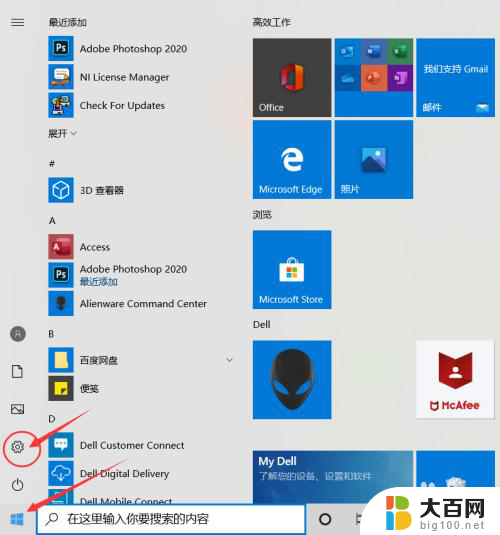
2.进入设置后点击“系统”
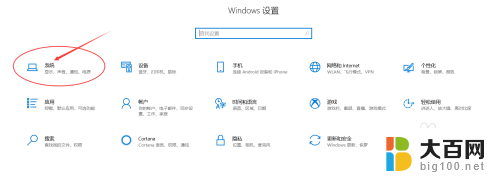
3.点击“投影到此电脑”。
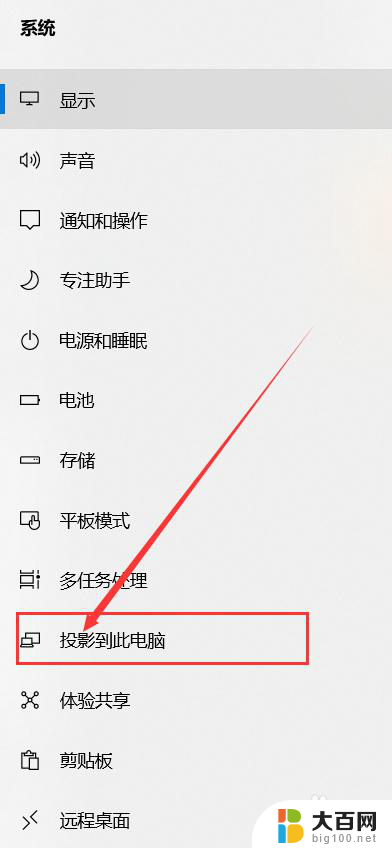
4.打开“所有位置都可用”。

5.接下来设置手机。点击设置,进去后点击“更多连接”。

6.点击“手机投屏”。
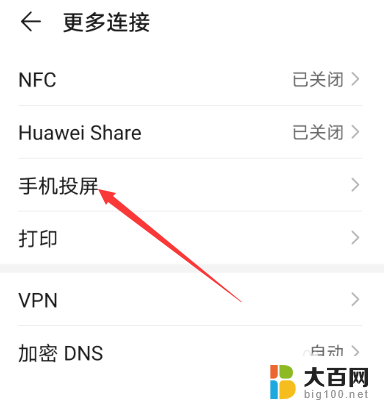
7.把“无线投屏”的开关打开。
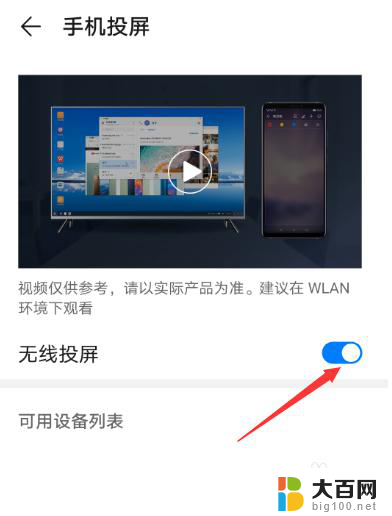
8.接下来可以看到可连接的之前设置好的电脑。
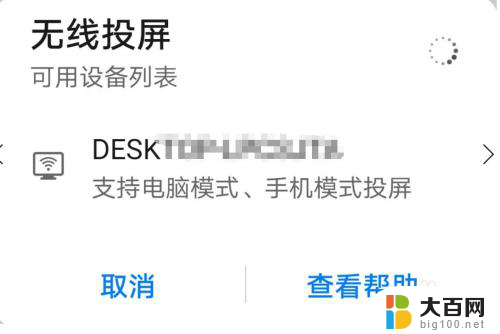
9.点击可连接的电脑后,电脑右下角出现连接提示。点击即可实现投屏到笔记本电脑上。
以上就是关于手机是否可以将屏幕投射到笔记本电脑的全部内容,如果有遇到相同情况的用户,可以按照小编提供的方法来解决。
手机能不能投屏到笔记本电脑上 手机投屏到笔记本电脑的方法相关教程
- 小米手机投屏到笔记本 小米手机投屏到电脑教程
- 手机在笔记本电脑上怎么投屏 手机如何通过Wifi投屏到笔记本电脑
- 手机什么投屏笔记本电脑 手机如何通过USB投屏到笔记本电脑
- 红米笔记本怎么投屏 小米手机投屏到电脑的教程
- 手机可以投屏到笔记本电脑上看电视吗 手机投屏到电脑上看教程
- 手机电视能不能投屏到电脑 手机投屏到电脑上看电视的方法
- 华为手机如何连接笔记本电脑 华为手机无线投屏到笔记本电脑的设置方法
- 手机怎么投屏给笔记本电脑 笔记本电脑上如何接收手机投屏信号
- 电脑与手机投屏怎么弄 手机屏幕投到电脑上的方法
- 如何让手机投屏到笔记本电脑 无线投射手机画面到电脑屏幕
- 苹果进windows系统 Mac 双系统如何使用 Option 键切换
- win开机不显示桌面 电脑开机后黑屏无法显示桌面解决方法
- windows nginx自动启动 Windows环境下Nginx开机自启动实现方法
- winds自动更新关闭 笔记本电脑关闭自动更新方法
- 怎样把windows更新关闭 笔记本电脑如何关闭自动更新
- windows怎么把软件删干净 如何在笔记本上彻底删除软件
电脑教程推荐